教你在windows7系统中word脚注怎么删除
word是我们平时在工作当中经常都会使用的办公软件之一,使用过程中,我们经常会在文档中做相应的脚注和尾注,脚注和尾注共同的作用是对文字的补充说明。但有时候,我们不需要这些Word脚注的话,一些新用户可能不知word脚注怎么删除?其实方法并不难,下面小编教你在windows7系统中word脚注怎么删除吧。
word脚注指的是文章最低端位置的标注,很多用户一般是不会用到的,但网上下载的一些文档可能就会带有脚注,那么怎么删除word脚注呢?就此问题,小编整理了删除方法,有需要的用户,请来看看在windows7系统中word脚注怎么删除吧。
word脚注怎么删除:
1、想要删除脚注就要先了解脚注是怎么添加上去的,方法是首先鼠标光标要先移动到添加脚注的地方进入输入状态,然后单击菜单栏的插入→引用→脚注和尾注,然后在脚注和尾注窗口中添加。
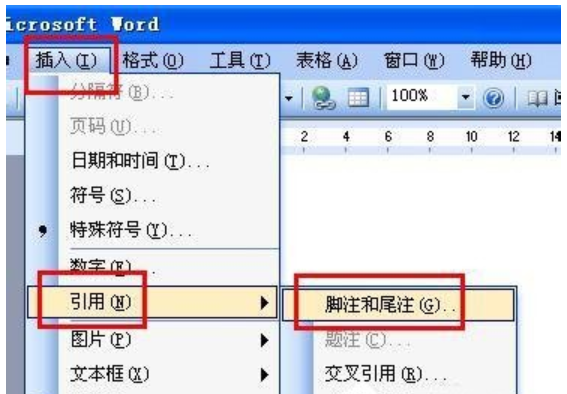
2、那么可不可以在脚注和尾注窗口中删除了,答案是不可以的,找不到删除按钮。但是可以通过找到文档中添加脚注的地方,将尾注标记删除,那么word中页面下面的尾注标记就一起删除了。

3、如果仅仅是要删除脚注中的那条横线,那就好办了,先将word视图转换成普通视图,在菜单栏的视图中点击普通就可以打开普通视图了。.#f#

4、然后再点击视图菜单下的脚注,就可以在文档下方出现脚注编辑窗口。
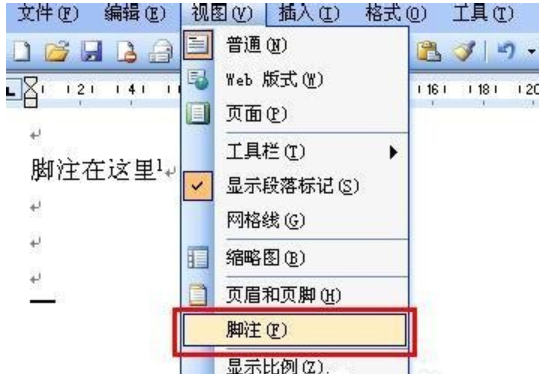
5、然后在脚注编辑窗口中,在尾注的下拉菜单中选择“尾注分隔符”,短横线出现了,就可以删除了。接着在下拉菜单中选择“尾注延续分隔符”,长横线出现了,选中它, 删除。
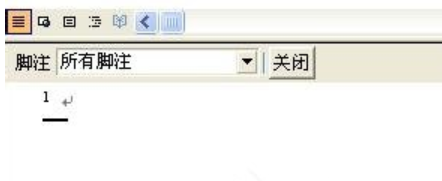
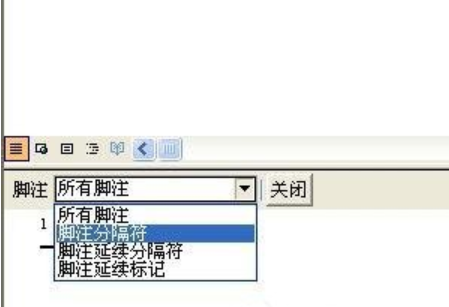
以上就是在windows7系统中word脚注怎么删除的介绍了。如果你也想删除Word的脚注不知道具体方法,可参考小编上述内容来解决哦。
相关阅读
win7系统排行
热门教程